2024. 11. 20. 22:51ㆍ🚀 함께해요!/소소한 용돈벌이

해외직구 대행업을 준비하시는 분들을 위한 스마트스토어 입점을 알려드릴게요.
아직 사업자등록을 안하셨다면 이전글을 참고해서 먼저 진행해주세요.
통신판매업 신고는 스마트스토어 입점 후 진행해도 무방해요 :)
1. 먼저, 스마트스토어 센터에 접속합니다
2. 로그인하기 또는 가입하기를 눌러주세요.
※ 새로운 계정으로 시작하고 싶다면, '가입하기' 를 기존에 사용하던 계정을 사용하시려면 '로그인하기' 를 눌러주세요.


3. 판매자 유형을 '사업자' 로 선택해주세요.

4. 사업자등록번호를 입력해주세요.

5. 네이버 쇼핑 연동은 'ON' (초록색) 으로 설정해주세요. 네이버 톡톡은 선택이에요!
※ 나중에 계정 생성 후 설정 메뉴에서 변경 가능합니다.

6. 이제 정보를 입력해줄게요. 사업자 등록증에 있는 업태, 업종을 넣어주세요.
※ 이전 글에서 통신판매업 신고를 해주신 분들은 '통신판매업 신고 완료' 를 아직 신고전이라면 '미신고' 를 선택해주세요.
스마트스토어 입점 후 통신판매업 신고에 필요한 서류를 스마트스토어에서 뗄 수 있어요!

7. 다음은 대표자 구성과 대표자명을 휴대폰 인증을 통해 조회해줄게요.

8. 그 다음 단계로는 개설할 스마트스토어 정보를 입력해줄게요.
※ 스마트스토어 이름 : 네이버에 '개설할 스토어명 - 네이버스토어' 를 입력해서 중복된 스토어가 없는지 찾아보세요. .
※ 스마트스토어 URL : 스토어 고유키이며, 수정이 불가하니 신중하게 설정해주세요.

9. 스마트스토어에서 판매할 카테고리를 선택해주세요.
※ 해외상품은 반드시 '체크' 해주셔야 계정정지 당하지 않아요! 꼭 기억해주세요.
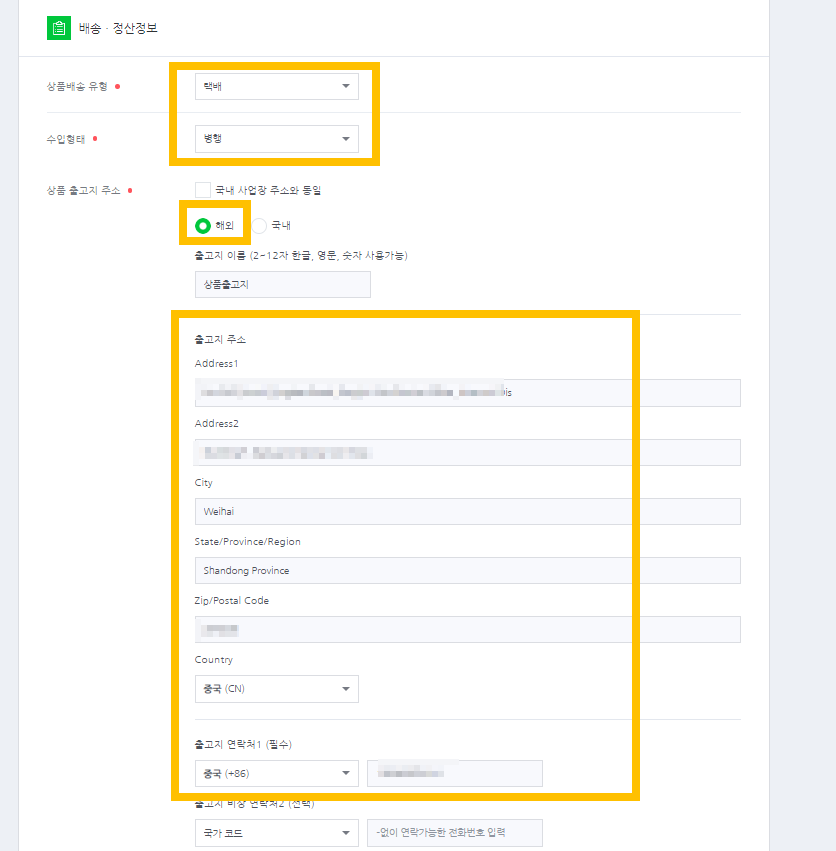
10. 다음은 배송 대행지 주소를 적어줄게요.
※ 배송 대행지는 해외 상품을 판매해야 하기 때문에 꼭 넣어주셔야 해요. 배송 대행지는 다음글에 더 자세히 다뤄볼게요!

11. 다음은 반품/교환지 주소와 정산 계좌를 인증해주세요.
※ 반품은 국내 주소로 받아주셔야 합니다. 저는 사업장 주소와 동일하게 설정했어요.
※ 정산대금은 사업자 통장을 만드시는 분도 계시는데, 전 편의상 안쓰는 카카오계좌를 사용했어요.
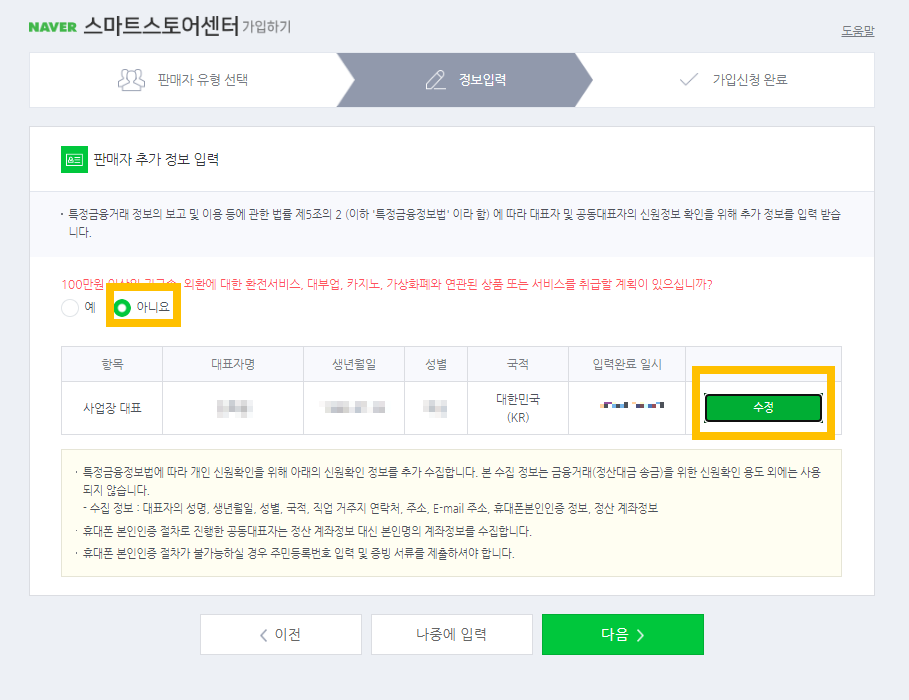
12. 마지막으로 사업자등록증 사본까지 업로드해주세요.
※ 다른 스토어 입점할 때도 사업자등록증은 JPG 파일로 첨부해야하니 PDF 1부, JPG 1부를 저장해두시는게 좋아요.

12. 스마트스토어 '사업자' 계정 가입 신청 완료!
※ 3일내에 신청이 완료되며, 심사 결과는 메일이나 문자로 통보돼요.

스마트스토어 입점도 참 쉽죠? 여러분 잘 따라오고 계신가요!
다음에는 스마트스토어 입점 후 기본 셋팅에 대해 알려드릴게요 :)오늘도 제 글을 읽어주셔서 감사합니다.남은 시간도 편안한 하루 되세요!
'🚀 함께해요! > 소소한 용돈벌이' 카테고리의 다른 글
| 초보사장의 해외직구 - (2) 통신판매업 신고 (0) | 2024.11.19 |
|---|---|
| 초보사장의 해외직구 - (1) 사업자 등록하기 (13) | 2024.11.18 |